![]() Автор: Иван Поляков
Автор: Иван Поляков
![]() Время чтения: 2 минуты
Время чтения: 2 минуты
Содержание
 | Типы памяти мобильных телефонов |
 | Признаки переполнения внутреннего хранилища |
 | Как увеличить объем доступной памяти |
 | Распространенные виды неисправности внутренней памяти |
Многие современные телефоны представляют из себя многофункциональные устройства с крупными дисплеями, производительным процессором, полноценной операционной системой (ОС). Гаджеты используют для прослушивания музыки, просмотра видеороликов, создания снимков, интернет-серфинга, общения в мессенджерах и социальных сетях и прочих задач. Для постоянного хранения данных операционной системы и пользовательских файлов телефоны содержат встроенную память. Некоторые устройства позволяют расширять объем внутренней памяти за счет установки Micro SD карт, другие выпускают с фиксированным объемом хранилища.
Многие пользователи не знают, как смартфон хранит информацию, например, сделанные через встроенную камеру фотографии. Кроме того, им неизвестно, где хранится ОС в телефоне, почему некоторые данные не сохраняются, как выполнить перенос со встроенной памяти на SD карту и многое другое. Мы дадим ответы на эти и некоторые другие актуальные вопросы.
Типы памяти мобильных телефонов
Современные гаджеты используют следующие типы памяти:
-
RAM – энергозависимая оперативная память, в которой временно хранятся данные ОС и работающих приложений. После перезагрузки или отключения устройства вся информация удаляется.
-
ROM – постоянное хранилище, которое продолжает хранить данные даже после отключения питания телефона. Это аналог жесткого диска ПК.
ROM состоит как минимум из двух разделов: первого — для хранения пользовательских файлов (видео, картинок, музыки, документов и прочего); второго –для области памяти, выделенной под ОС. Как правило, производители закрывают пользователям доступ к этому разделу, чтобы предотвратить случайное удаление системных файлов.

-
Внешняя память (карты Micro SD) для хранения пользовательских файлов. Используется для расширения встроенной памяти. Некоторые производители (например, Apple) не предусматривают возможность установки Micro SD карт.
Устройство на Android предоставляет возможность хранить на SD карте медиафайлы (картинки, видео) и файлы приложений. Флагманские устройства содержат быструю встроенную ROM-память, которая по скорости обращения к данным (чтение/запись) значительно превосходит память Micro SD. Поэтому внешний накопитель — карту Micro SD рекомендуют использовать для хранения крупных медиафайлов. Приложения, сохраненные на внешнем накопителе, могут работать значительно медленнее.
Признаки переполнения внутреннего хранилища
Скорость работы смартфона зависит от состояния внутренней памяти. Если ROM устройства почти полностью заполнено данными приложений, фотографиями и видеороликами, производительность резко снижается. Это особенно критично для пользователей бюджетных Android-телефонов.
Признаки, по которым легко понять, что в устройстве остается мало места во внутреннем накопителе:
-
При установке приложений или в момент записи файлов появляется соответствующее уведомление;
-
Некоторые программы не запускаются;
-
Производится внезапный выход из работающего приложения;
-
Операционная система долго загружается.

Где посмотреть?
Нужно зайти в настройки устройства и выбрать соответствующий раздел. Современные гаджеты предоставляют подробную информацию об использовании постоянного записывающего устройства (ПЗУ).
Как увеличить объем доступной памяти
Если энергозависимая оперативная память телефона переполнена, можно выполнить следующие действия:
-
Перенести часть редко используемых приложений, медиафайлов во внешний накопитель (Micro SD);
-
Удалить неиспользуемые программы;
-
Подключить устройство к компьютеру и выполнить перенос редко используемых данных (например, фотографий);
-
Загрузить данные на облачные сервисы: Google-диск для пользователей Android или iCloud (для владельцев iOS-устройств).
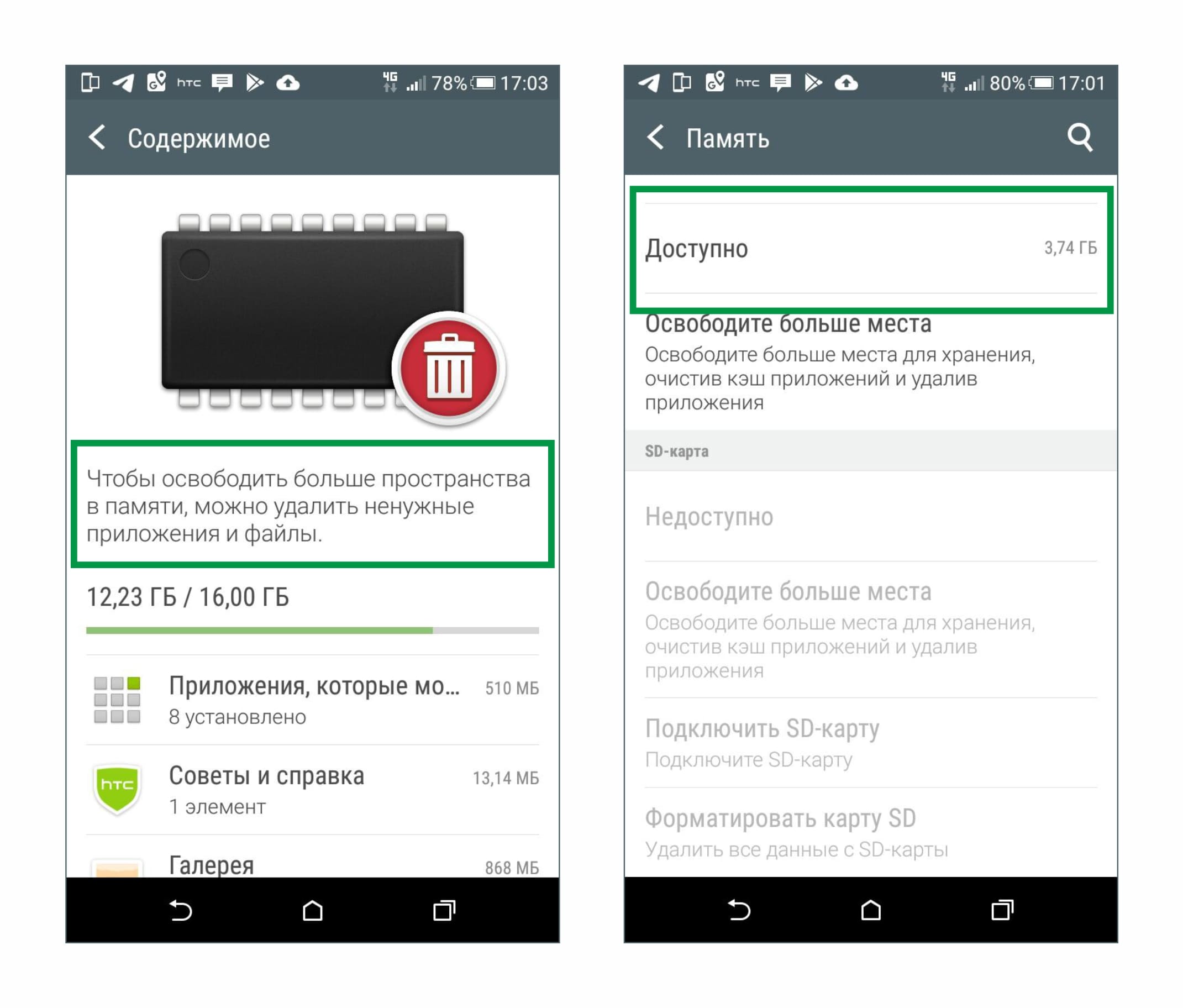
Для нормального функционирования телефона необходимо, чтобы внутренняя память была освобождена хотя бы на 30%. Например, если смартфон содержит 16 Гб ROM, необходимо оставить не менее 4 Гб пространства. Это правило не касается iPhone, которые сохраняют свое быстродействие при практических любых объемах хранимых данных.
Специальные приложения
Существует множество программ для очистки памяти (ОЗУ, ПЗУ), которые можно скачать в магазине приложений для Android устройств или на различных сайтах. Многие из них несут в себе потенциальную угрозу (вирусы) или нагружают систему телефона. В результате скорость работы смартфона снижается еще больше.
Очистку памяти рекомендуют выполнять с использованием инструментов, доступных в интерфейсе ОС. Для полной очистки можно выполнить сброс к заводским настройкам (все данные программ будут утеряны).
Распространенные виды неисправности внутренней памяти
Если телефон не включается, на дисплее виден только логотип, а дальнейшая загрузка ОС не происходит, появляются частые сообщения об ошибках или гаджет стал работать значительно медленнее, скорее всего, возникла проблема с внутренним хранилищем.
Выход из строя памяти возможен по следующим причинам:
-
Попадание влаги внутрь корпуса;
-
Физические повреждения в результате падения;
-
Некорректная работа контроллера;
-
Заводской брак;
-
Использование неподходящего по параметрам тока зарядного устройства.
Часто проблемы с доступом к памяти возникают из-за программных ошибок. В таких случаях помогает перепрошивка устройства или установка более новой версии ОС.
Точные причины некорректной работы памяти устройства смогут установить специалисты во время диагностических процедур. Если после удаления ненужных файлов устройство продолжает работать медленно, следует обратиться в сервисный центр.
22.05.2019 г.
Проблема с нехваткой внутренней памяти актуальна в первую очередь для владельцев бюджетных устройств. У таких аппаратов, как правило, небольшой объем памяти. Телефоны средней ценовой категории и флагманские модели оснащаются накопителями на 64 ГБ, 128 ГБ и больше. Такого объема памяти достаточно и для ресурсоемких игр, и для хранения медиафайлов.
Впрочем, даже встроенный накопитель с внушительным объемом памяти можно достаточно быстро забить под завязку, и тогда владелец телефона однажды не сможет ничего больше установить на него.
Если в телефоне переполнена внутренняя память, как освободить место для хранения новых данных и установки приложений? Рассказываем о том, как очистить память устройства разными способами.
Виды памяти на телефоне
Для начала разберемся, какие виды памяти есть в современных мобильных устройствах и где находится внутренняя память телефона.
Как правило, в Android-устройствах используются три вида памяти:
- ОЗУ (RAM) — это оперативная память телефона. Образно ее можно назвать головным мозгом устройства. Этот вид памяти нужен для правильной и стабильной работы запущенных программ и содержит временную информацию. Чем больше в телефоне объем оперативной памяти, тем быстрей он работает, шустрее запускает приложения и не виснет. Если телефон начинает подтормаживать, медленнее открывать приложения и игры — это признак нехватки оперативной памяти.
- ПЗУ (ROM) — внутренняя, или пользовательская память. Здесь хранятся установочные файлы приложений, фотографии, видео, а также аудиофайлы.
- карта памяти — дополнение к внутренней памяти. Карта памяти позволяет расширить хранилище. На нее можно перенести медиатеку, которая, как правило, занимает внушительную часть встроенной памяти. Раньше на карту памяти пользователь мог переносить и установленные приложения, но теперь практически все смартфоны лишены этой возможности.
Как узнать, сколько свободной внутренней памяти осталось в телефоне
Чтобы проблема недостатка памяти не стала полной неожиданностью, лучше быть в курсе того, сколько свободного места есть во встроенном накопителе.
Как это сделать:
- откройте приложение «Настройки»;
- найдите вкладку «Память» и откройте ее;
- дождитесь, когда система подсчитает объем занятой и свободной памяти.

Данные пользователя в хранилище разделены на категории:
- изображения;
- видео;
- аудио;
- архивы;
- документы;
- установочные пакеты;
- приложения.
Некоторые производители позволяют прямо из вкладки «Память» перейти в интересующий раздел, например, «Приложения» и посмотреть, какой объем памяти занимает та или иная программа.
Узнать, сколько свободного места осталось в хранилище, также можно через приложение «Файлы». Здесь представлена полная информация по всем данным, хранящимся на телефоне: приложениям, играм, изображениям, документам, аудио и видеофайлам.

Что делать, если переполнена внутренняя память телефона Андроид? Выход из сложившейся ситуации один — освободить место, удалив все ненужное, или перенести файлы, занимающие большой объем, например, видео, аудио и изображения, на карту памяти.
Как освободить внутреннюю память телефона — все способы
Очистить внутреннюю память устройства можно как штатными средствами, так и при помощи специальных приложений-чистильщиков.
Удаление лишних приложений
Посмотрите, какими приложениями и играми вы не пользуетесь длительное время и решите, так ли уж они нужны. Удалите ненужный софт. Если какая-то из удаленных программ вдруг понадобится, ее легко можно будет восстановить из библиотеки Play Market.
Как освободить внутреннюю память встроенными средствами телефона
Совет: для очистки внутренней памяти лучше использовать встроенные приложения для оптимизации телефона, поскольку они разработаны с учетом всех особенностей каждой модели.

Разберем, например, как очистить внутреннюю память телефона Хонор при помощи фирменной программы «Диспетчер телефона»:
- запустите приложение;
- нажмите на надпись «Оптимизация»;
- дождитесь завершения процесса;
- программа покажет, сколько работающих приложений было закрыто и какой объем памяти освободился;
- для последующей очистки внутренней памяти нажмите на кнопку «Очистка памяти»;
- программа произведет подсчет и предложит удалить ненужные файлы, данные приложений, повторяющиеся файлы, а также посоветует, какие данные можно переместить на карту памяти.

Кроме того, «Диспетчер телефона» подскажет, что еще можно сделать для более быстрой работы системы. Например, он может предложить автоматическое удаление ненужных файлов и покажет, какими приложениями давно не пользовались.

Если говорить о том, как освободить внутреннюю память телефона Самсунг, процесс в целом будет мало отличаться от того, как это делается на аппаратах Honor, Huawei, а также других производителей.
Удаление кэша
Остаточные файлы удаленных программ, открытки и видео в WhatsApp, голосовые сообщения в мессенджерах и соцсетях и многое другое — это кэш, который «съедает» иногда довольно внушительный объем памяти.
Кэш можно очистить при помощи диспетчера телефона, а также вручную. Чтобы очистить кэш определенного приложения или игры, нужно зайти в настройки телефона и выбрать вкладку «Приложения». Найдите нужную программу и нажмите по ее иконке. Откроется карточка приложения. Нам нужен пункт «Память». Нажимаем по нему и смотрим, какой объем памяти занимает кэш программы. Затем жмем на кнопку «Очистить кэш».

Перенос данных на карту памяти
Хорошо, если телефон оснащен большим накопителем на 128 или 256 ГБ. Этого объема хватит для современных игр, большого количества приложений, музыки и фотографий. Если аппарат оснащен накопителем объемом 64 ГБ и меньше, не обойтись без карты памяти. Она позволяет освободить внутреннюю память от данных, занимающих большой объем: изображений, видео и аудиофайлов. На карту памяти также можно переместить приложения и игры, но не все производители предоставляют эту возможность. Например, владельцы смартфонов Honor могут перенести на карту памяти лишь музыку, видео и изображения, а обладатели устройств Samsung имеют возможность перемещения на карту памяти приложений и игр, но только не системных.
Лучше не переносить на карту памяти приложения и игры.
Во-первых, карты работают медленнее внутренней памяти. Во-вторых, как только карта памяти будет извлечена из телефона, перемещенные на нее игры и приложения перестанут работать. Оставьте игры и программы во внутренней памяти, если не хотите столкнуться с такими проблемами, как потеря скорости и нестабильная работа.
Чтобы перенести внутреннюю память телефона на sd карту, нужно сделать следующее:
- установите в аппарат карту памяти;
- откройте приложение «Настройки» и перейдите в раздел «Приложения»;
- найдите в списке нужную игру или программу и нажмите на ее;
- в меню приложения найдите кнопку перемещения на карту памяти и нажмите ее;
- дождитесь завершения процесса переноса.
Если кнопки перемещения нет, ваше устройство не поддерживает перенос приложений и игр на карту памяти. В этом случае можно использовать сторонние программы, такие как App2SD, но для этого на телефоне должны быть разблокированы root‑права.
Важно: root‑права не гарантируют работоспособность такого способа переноса приложений на карту памяти. Все манипуляции с телефоном вы проводите на свой страх и риск.
Как очистить внутреннюю память телефона при помощи программ-оптимизаторов
Есть много программ для быстрой очистки памяти, но многие из них приносят больше вреда, чем пользы. Они занимают много места, содержат раздражающую рекламу и зачастую сами значительно снижают производительность телефона.
Большинство таких программ по функциональности похожи, поэтому выбирать их приходится по наличию дополнительных опций и по интерфейсу. Самые популярные приложения для очистки внутренней памяти телефона, хорошо себя зарекомендовавшие у пользователей: SD Maid, CCleaner, Сleaner.
Как пользоваться программами-оптимизаторами на примере SD Maid
Это удобный инструмент для очистки о внутренней, а также оперативной памяти телефона с визуально простым интерфейсом.
Возможности программы:
- сканирование на наличие мусора, дубликатов файлов, неиспользуемых приложений;
- анализ памяти;
- обзор устройства;
- встроенный менеджер файлов;
- поиск файлов;
- заморозка и удаление приложений;
- оптимизация системы;
- создание пользовательских фильтров для дополнительных файлов.
На главном экране находятся кнопки запуска операций очистки базы данных, приложений, системы и мусора. Нажмите на зеленую кнопку «Сканирование» и дождитесь окончания процесса.

Далее для очистки системы от мусора нажмите на красную кнопку «Очистка». Можно удалять весь мусор сразу или выбрать отдельную папку.

Из минусов: платный доступ ко всем возможностям программы, но очищение от мусора доступно в бесплатной версии.
Дополнительные способы очистки внутренней памяти
Если вы много фотографируете, галерея может занимать приличный объем памяти. Перенесите содержимое галереи в облачное хранилище и включите синхронизацию с облаком. Теперь все изображения будут автоматически сохраняться в облачном хранилище, не занимая много места в памяти телефона. При необходимости можно в любой момент загрузить нужные фотографии или картинки на устройство.
Облако — отличный вариант для хранения фотографий, видео, музыки, электронных книг, документов и многого другого. Стоит обратить внимание на такие облачные хранилища, как Google Диск, «Яндекс.Диск», OneDrive, «Облако Mail.Ru», Mega. Большинство из них представляет бесплатно для хранения данных от 2 до 50 ГБ.
Теперь вы знаете, как очистить внутреннюю память телефона и сможете сделать это в любой момент самостоятельно.
«Недостаточно места», зависающие приложения — с этими проблемами рано или или поздно сталкивается каждый пользователь смартфона. Разбираемся, как быстро и эффективно освободить память на телефоне
Содержание
- Какой бывает память телефона
- Как очистить оперативную память телефона на iOS
- Как очистить оперативную память телефона на Android
- Как очистить внутреннюю память телефона на iOS
- Как очистить внутреннюю память телефона на Android
- Как использовать память телефона рационально
- Нужно ли нашим телефонам больше памяти
Какой бывает память телефона
В смартфонах есть два типа памяти:
Оперативная память
Оперативная память (RAM, Random Access Memory) — это сверхбыстрый тип памяти, в котором хранятся данные об открытых сейчас приложений. Чем больше у смартфона оперативной памяти, тем больше приложений он может одновременно держать открытыми. Это создает впечатление, что телефон работает быстрее.
Переключение между приложениями и продолжение работы с того места, где вы остановились, часто называют «многозадачностью». Если о телефоне говорят, что он хорошо работает в многозадачном режиме, это значит, что у него много оперативной памяти или он хорошо ее использует. Если бы в телефоне не было RAM, приложения полностью закрывались бы при переключении с одного на другое.
Внутренняя память
Внутренняя память (Internal Storage) — это хранилище данных на смартфоне, где содержатся долгосрочные данные: операционная система (ОС), установленные приложения, фотографии, видео, документы и прочие файлы. Как правило, внутренняя память рассчитана на 32, 64, 128 Гб, однако на новых iPhone она доходит до 1 Тб. Так, например, 1 минута видео в формате 4К занимает 300 Мб памяти, а в формате Full HD — примерно 100 Мб. Среднее фото на современный смартфон занимает примерно 5 Мб памяти, то есть 1 Гб будет достаточно для хранений 200 фотографий. Приложения и игры могут занимать до 1 Гб и больше. [1]
Если телефон ругается на нехватку памяти, скорее всего, проблема в заполненной внутренней памяти. Если приложения вылетают — не хватает оперативной.
Кроме того, работа современных операционных систем зависит от облачных хранилищ — iCloud, Google Drive, Google Фото и прочих. В этом случае, при нехватке места в облачном хранилище, загрузка новых данных в него и, соответственно, функциональность телефона может быть ограничена. Тогда может потребоваться докупить место в облачном хранилище.
Как очистить оперативную память телефона на iOS
Для этого используйте клавишу «Домой». Если модель iPhone имеет эту клавишу, достаточно разблокировать устройство, зажать кнопку «Питание» на несколько секунд до появления слайдера «Выключить», и, не отпуская кнопки, зажать «Домой» на несколько секунд, а затем вернуться на главный экран. Эта процедура позволит освободить пространство, занятое работой программ в фоновом режиме.
У моделей iPhone, выпущенных после 2018 года, начиная с iPhone X (за исключением моделей SE), клавиша «Домой» отсутствует, поэтому придется настроить виртуальную кнопку. Это делается так:
Зайдите в «Настройки» → «Основные» → «Универсальный доступ» → «Касание». В этом меню включите AssistiveTouch — это позволит вывести виртуальную кнопку на экран.
Далее нажмите и удерживайте кнопку увеличения или уменьшения громкости и боковую кнопку «Питание», пока не появится ползунок «Выключите», либо вернитесь в «Настройки» → «Общие» и прокрутите в самый низ, до пункта «Выключить» Теперь нажмите на AssistiveTouch, где зажмите и удерживайте виртуальную кнопку «Домой». Через некоторое время система вернет вас к пункту «Настройки» или главному экрану — это значит, что очистка оперативной памяти завершена. [2]


Как очистить оперативную память телефона на Android
Очистить оперативную память смартфона на Android можно разными способами. В отличии от iOS, версии Android могут различаться для разных производителей телефонов. Мы покажем последовательность действий на примере смартфона Xiaomi: для устройств остальных брендов шаги будут аналогичными.
- Откройте экран переключения приложений с помощью специальной пиктограммы — в случае с Xiaomi это квадрат слева внизу экрана.
- Нажмите на «крестик» в открывшемся окне или закройте приложения вручную свайпом влево или вправо.
Работающие в данный момент приложения закроются, что позволит освободить оперативную память.

Как очистить оперативную память телефона на Android
Как очистить внутреннюю память телефона на iOS
Прежде чем решить, как именно освободить место в памяти телефона, нужно понять, какая категория данных занимает основное место. Это показано в разделе «Настройки» → «Основное» → «Хранилище iPhone». Там же можно воспользоваться рекомендациями самого устройства.

Как очистить внутреннюю память телефона на iOS
Сгрузите или удалите неиспользуемые приложения
В разделе «Хранилище iPhone» вы найдете список всех загруженных приложений, ранжированных по объему занимаемой памяти. Ненужные приложения можно либо удалить, либо сгрузить — в результате место, используемое приложением, будет освобождено, но сохранены его документы и данные. Иконка приложения при этом останется на рабочем столе. Если приложение понадобится, при повторной загрузке из AppStore данные вернутся.
Там же можно настроить автоматическую функцию «Сгружать неиспользуемое». В этом случае устройство будет самостоятельно распознавать редко используемые приложения и автоматически их сгружать.

Сгрузите или удалите неиспользуемые приложения
Удалите загруженную музыку
Чтобы удалить загруженные песни, выберите в перечне приложений в «Хранилище iPhone» раздел «Музыка» и нажмите «Редактировать». Таким образом можно удалить как все песни, так и песни отдельных исполнителей, нажав на красный значок «минус» рядом именем нужного артиста.


Удалите загруженные подкасты
Загруженные выпуски подкастов можно удалить по аналогии с музыкой: в перечне приложений в «Хранилище iPhone» выбираете раздел «Подкасты» и нажимаете «Редактировать». При нажатии на красный значок «Минуc» рядом с названием подкаста удалены будут все выпуски данного подкаста.

Как удалить загруженные подкасты
Удалите фотографии и видео
Перед тем как удалить фото и видео из внутренней памяти телефона, не забудьте сохранить их в другом месте, чтобы не потерять важные воспоминания. Это можно сделать несколькими способами:
- Сохраните фото и видео в облачном хранилище
Облачное хранилище, которое iPhone использует по умолчанию — iCloud. Чтобы сохранить изображения в iCloud, зайдите в «Настройки» → «Фото» → «Фото iCloud» и сдвиньте ползунок вправо. После того как функция будет активирована, ваши фотографии и видео автоматически выгрузятся и будут храниться в iCloud.

Как сохранить фото и видео в облачном хранилище
Файлы, загруженные на iCloud, перестанут занимать место на внутренней памяти телефона, при этом просматривать их можно будет с любого устройства, подключенного к интернету, и они по-прежнему будут отображаться в вашей Медиатеке.
Стоит помнить, что при регистрации в iCloud автоматически вы получаете только 5 Гб памяти. Если ваши фото занимают больше места, придется докупить тарифные планы iCloud+ или воспользоваться другими облачными сервисами.
Другие облачные хранилища, такие как Google Фото или Dropbox, тоже предоставляют возможности для автоматического сохранения фото и видео. У них есть свои недостатки: бесплатный объем хранилища Dropbox — всего 2 Гб, а Google Фото — 15 Гб. При этом последний позволяет сжимать фото, чтобы их поместилось больше.
- Сохраните фото и видео на компьютер
Фото и видео можно также загрузить на свой компьютер. Для импорта фото на компьютер Mac воспользуйтесь кабелем USB и приложением «Фото» [3].
Подключите iPhone к компьютеру с помощью кабеля, откройте приложение «Фото», затем выберите ваш iPhone из меню слева. При появлении соответствующего запроса разблокируйте устройство iOS с помощью код-пароля, а затем при появлении предупреждения щелкните «Доверять», чтобы продолжить. Далее выберите фотографии, которые вы хотите импортировать, либо нажмите на «Импортировать все новые объекты». В этом случае импортируются все файлы, которые еще не были загружены в приложение «Фото». Прежде чем отсоединить телефон от компьютера, обязательно дождитесь, пока все фотографии импортируются.

Перенос фото и видео на Mac

Перенос фото и видео на Mac
Если у вас Mac, для переноса фото и видео вы также можете воспользоваться AirDrop — функцией для беспроводной отправки файлов на устройства Apple, находящиеся поблизости. Для этого откройте приложение «Фото» на вашем телефоне, выделите фотографии, которые хотели бы перенести на компьютер, нажав на «Выбрать» в верхнем правом углу экрана (после этого, если нужно, вы можете нажать на «выбрать все» в верхнем левом углу), затем нажмите на пиктограмму «Поделиться». Там вы увидите значок AirDrop. Далее в списке обнаруженных устройств выберете своей компьютер Mас. Убедитесь, что вы включили Wi-Fi и Bluetooth на обоих устройствах, а также что они находятся не дальше, чем на расстоянии 9 метров друг от друга.
После того, как передача фото с телефона на компьютер завершится, вы сможете удалить фотографии с телефона.
Для импорта фото и видео на компьютер на ОС Windows вам также понадобится кабель USB и приложение «Фотографии Windows». Установите или обновите до последней версии приложение iTunes, затем подключите смартфон к компьютеру с помощью USB. Разблокируйте устройство с помощью код-пароля, а затем при появлении предупреждения «Доверять этому компьютеру?» щелкните «Доверять», чтобы продолжить. Далее зайдите в приложение «Фото» на компьютере, выберите «Импорт» → С устройства USB, а затем выберите, какие файлы вы хотите сохранить и куда.
Раздел «Другое»
Многие пользователи также замечают, что большую долю памяти телефона занимают не фото и видео или игры, а загадочный раздел «Другое». Эта категория в устройствах на iOS включает в себя данные на внутренней памяти, не соответствующие ни одной из восьми стандартных категорий файлов: «Приложения», «Музыка», «Фильмы», «Телешоу», «Подкасты», «Книги», «Фотографии» и «Информация». «Другое» включает в себя кэш (то есть файлы, которые хранятся в памяти устройства для ускорения обработки запросов) браузера Safari, кэш почты, письма и вложения, список для чтения в браузере, резервные копии в iTunes, данные из игр, сохраненные файлы, история звонков, заметки, голосовые сообщения.
Удалить «Другое» на iPhone одним движением не получится: придется либо воспользоваться сторонними приложениями, либо удалять данные вручную. Для этого сделайте следующее:
Во-первых, очистите кэш браузера Safari. Для этого зайдите в «Настройки» Safari → «Дополнения» → «Данные сайтов» → «Удалить все данные». Помните, что в этом случае все активные сессии закроются.
Аналогично можно очистить кэш в других приложениях.
Затем переустановите приложения или обновите их до новейших версий. Это поможет оптимизировать их вес.
Наконец, удалите прикрепленные файлы из Сообщений и писем в приложении Почта. Для этого зайдите в «Настройки» → «Основное» → «Хранилище iPhone» → «Сообщения». Там включите автоудаление старых разговоров и вручную очистите большие вложения в соответствующем меню. В приложении «Почта» письма придется удалить вручную. Для удобства сделайте ранжирование по размеру письма.

Как очистить память, которую занимают сообщения
Как очистить внутреннюю память телефона на Android
Смартфоны на базе Android дают пользователю гораздо больше гибкости для работы с хранящимися данными, чем смартфоны на iOS. Но это же несет в себе дополнительные риски: неосторожное обращение может привести к потере данных или нарушению работы системы. Ниже мы приводим безопасные способы очистки памяти на Android.
Определите, что занимает больше всего места
Прежде всего, для того, чтобы очистить внутреннюю память телефона на Android, зайдите в «Настройки» → «О телефоне» → «Хранилище». Там будут показаны категории данных, которые занимают место в памяти телефона. Как правило, сейчас у пользователей основной объем хранилища занимают фото и видео, приложения и игры.


Переместите фото и видео на облако
ОС Android позволяет автоматически сохранять в облаке фотографии и видео. Чтобы настроить это, зайдите в приложение «Фото», затем в ваш аккаунт в Google Фото, затем в раздел «Загрузка фотографий». Там в правом верхнем углу за тремя точками вы увидите «Настройки автозагрузки». Убедитесь, что ползунок «Автозагрузка и синхронизация» включен.
Качество загружаемых файлов можно выбрать в соответствующем меню в том же разделе: более высокое качество позволит сохранить медиафайлы в неизменном виде, что полезно, если вы планируете в будущем печать фото, в то время как сжатие позволит вместить большее число фото в облаке.
После синхронизации вы сможете использовать функцию «Освободить место», которая находится в настройках вашего аккаунта в приложении «Фото», чтобы удалить сохраненные в облаке фото и видео с внутренней памяти телефона. Найти медиафайлы вы всегда сможете в приложении Google Фото.

Освободить место на устройстве
Удалите неиспользуемые приложения и игры
В разделе «Хранилища» → «Приложения и данные» вы можете найти программы и игры, которые занимают больше всего места в памяти смартфона. Зайдя в конкретное приложение, можно очистить кэш (временные данные для ускорения работы) и остальные некритичные данные приложения или удалить его полностью.


Очистите кэш и данные приложений с помощью встроенных и скачиваемых приложений
На смартфонах на базе Android большую часть работы по очистке телефона от «мусора» за вас могут выполнить встроенные и скачиваемые приложения.
- Встроенные средства очистки
В настройках хранилища можно зайти во встроенное средство очистки памяти — для этого в «Хранилище» нажмите на кнопку «Очистить». Откроется приложение, которое позволит вам настроить параметры очистки. Когда вы будете готовы, нажмите кнопку «Очистить». Вы будете удивлены, как много на вашем устройстве скопилось «мусора». Эта же функция, кстати, заодно очистит и оперативную память смартфона.


Если места все равно не хватает, можно воспользоваться опцией «Глубокая очистка», которая находится на том же экране чуть ниже. С ее помощью можно удалить дубликаты фото из галереи, снимки экрана, ненужные и редко используемые приложения, файлы данных и другое. При этом важные для вас данные удастся сохранить, ничего не удаляя.

Глубокая очистка
- Внешние средства очистки
Помимо встроенных средств очистки смартфона на Android, вы можете воспользоваться также внешними, скачав их из Google Play. Например, эти функции выполняют CCleaner и OneBooster — у каждого из них более 100 млн загрузок.

Программы для очистки телефона
Перенесите часть данных на внешнюю карту памяти
Также в смартфоны Android, в отличие от телефонов Apple, можно установить дополнительную карту памяти — SD-карту, расширив таким образом доступное место. Если вы установили SD-карту для расширения внутренней памяти, то в настройках «Хранилища» вы можете выбрать, какие категории данных будут автоматически сохраняться на карте памяти. Для этого зайдите в Настройки хранилища, выберите тип данных и установите Внешний накопитель — так вы сможете разгрузить внутреннюю память телефона.


Как очистить внутреннюю память телефона на Android через компьютер
Еще одна важная особенность смартфонов на Android — расширенные возможности управления памятью через компьютер.
При подключении к компьютеру вам будет предложено выбрать режим работы: через передачу файлов или передачу фото. Второй даст вам доступ к фотографиям на внутреннем накопителе, в то время как первый позволит получить полный доступ к файловой системе. Там вы сможете найти и скопировать на компьютер нужные вам категории данных по соответствующим папкам:
- Audiobooks — аудиокниги;
- Download — загрузки;
- DCIM и Pictures — фото и картинки;
- Music — музыка.

Окно выбора режима работы USB
«Другое» на Android
В раздел «Другое» смартфонов на Android попадают данные приложений, неудачные бэкапы (резервные копии данных для восстановления в случае утери оригинальных данных), временные файлы и кэш. Эти данные отлично чистятся с помощью внутреннего средства очистки. Удалять их вручную не стоит: есть риск помешать работе важных приложений.
Как использовать память телефона рационально?
- Слушайте музыку через стриминговые сервисы, не сохраняя треки в память телефона
Подписка на стриминговые сервисы типа Apple Music и «Яндекс.Музыки» позволит получить доступ к большому количеству треков, не скачивая и не сохраняя их в память телефона. Правда, для прослушивания понадобится доступ к Wi-Fi или мобильному Интернету.
- Настройте автоматическое сохранение фото и видео в облако и не храните копии фотографий
Заведите привычку регулярно чистить однотипные фотографии вручную или с помощью приложений для очистки и настройте автоматический импорт медиафайлов в облачное хранилище. Если у вас iPhone, то при съемке в HDR — режиме улучшенного качества изображения — он предложит вам сохранять также оригинал фото. Отключите эту функцию, если хотите сэкономить место.
- Удаляйте сохраненные карты после путешествий
Большинство картографических программ позволяют сохранять карты для последующего офлайнового доступа, что удобно в путешествиях, особенно заграничных. Однако такие карты занимают много места в памяти телефона, поэтому старайтесь не забывать удалять сохраненные карты после поездок.
- Отмените автоматическое сохранение фото и видео из мессенджеров
Мессенджеры типа WhatsApp и Viber по умолчанию сохраняют в галерею телефона фото и видео, которые вам присылают другие пользователи. Отключите эту функцию в настройках, чтобы сэкономить место на внутренней памяти смартфона.
Нужно ли нашим телефонам больше памяти
Несмотря на то, что сегодня можно купить телефон с объемом внутренней памяти вплоть до 1 Тб, подумайте, насколько вам это необходимо с учетом ваших потребностей. Хранить все данные исключительно в памяти телефона небезопасно: при поломке или утере устройства вы рискуете потерять все ваши файлы. Купить место на облаке надежнее, и, кроме того, это позволит получать доступ к вашим данным со всех устройств, подключенных к интернету. Кроме того, смартфон с большим объемом памяти обойдется вам дороже.
В среднем, по данным консалтинговой компании Counterpoint, смартфоны на Android имеют почти 100 Гб внутренней памяти, а смартфоны на iOS — 140 Гб. В России, по данным мобильного оператора МТС, на рынке лидируют устройства на 32 Гб — из-за своей дешевизны. А чем больше объем встроенной памяти, тем меньше спрос на устройства.
Но попытки сэкономить на памяти могут быть чреваты тем, что встроенные приложения и сама операционная система будут работать со сбоями. Поэтому подходите к выбору с умом и адекватно оценивайте ваши потребности.

Что такое оперативная память и встроенная память в (телефоне) смартфоне
Одной из важнейших характеристик любого мобильного телефона или планшета, определяющей его производительность и удобство в повседневном использовании, является объем памяти.
Тем не менее параметры памяти любого гаджета отличаются и имеют различное функциональное назначение.
В этой статье мы рассмотрим, что же такое оперативная память и встроенная память, какие их параметры являются оптимальными, а также разберемся в разнице между двумя видами памяти.
Виды памяти смартфона
Любой современный девайс обладает двумя типами памяти: встроенной (также известной как внутренняя) и оперативной (ОЗУ — оперативное запоминающее устройство).
Информация об их емкости приводится в характеристиках смартфона или планшета и напрямую зависит от его ценовой категории, времени выпуска и производителя.
Что такое оперативная память в (телефоне) смартфоне
Под оперативной памятью (ОЗУ или RAM) телефона понимается одна из энергозависимых частей его системы, предназначенная для хранения входной и выходной информации, специальных кодов и иных системных данных, необходимых для корректного функционирования девайса.
В ОЗУ находится вся информация, которую используют в настоящий момент активные программы и приложения, а также данные, необходимые операционной системе устройства для бесперебойной работы:
- страницы и вкладки поисковых браузеров;
- данные социальных сетей и мессенджеров;
- информация из почтовых серверов;
- запущенные игровые процессы.
Важной особенность оперативной памяти является возможность самоочищения: когда какое-либо приложение перестает быть активным, вся связанная с ним информация автоматически стирается с ОЗУ.
Если телефон выключается или перезагружается, оперативная память самостоятельно очищается.

Оперативная память устройства напрямую определяет следующие процессы:
- число одновременно работающих программ (в том числе фоново);
- многозадачность телефона;
- скорость загрузки приложений;
- корректность запуска игровых приложений;
- возможность работы некоторых «тяжелых» программ.
Если объемов оперативной памяти на телефоне недостаточно, чтобы удовлетворить все потребности владельца девайса, то происходит сбой в работе устройства:
- не загружаются интернет-страницы;
- резко снижается скорость запуска приложений;
- тяжелые программы автоматически закрываются — операционная система свернет их, чтобы запустить другие программы.
Что такое встроенная память телефона
Под встроенной (внутренней) памятью телефона понимается та часть системы смартфона, в которой хранится личная информация и данные владельца устройства: его фотографии, аудиозаписи, видео, загруженные приложения, в том числе игры, документы.
Чем больше показатели внутренней памяти девайса, тем больше информации в нем можно хранить без использования внешних носителей или облачного хранилища.
В то же время размеры встроенной памяти никак не отражаются на оперативности девайса и его быстродействии: они определяют только удобство использования смартфона для личных целей.
Объем внутренней памяти указывается как в описании смартфона или на его упаковке, так и в Настройках устройства.
Чтобы узнать размеры встроенной памяти, нужно:
- открыть меню «Настроек»;
- перейти в папку «Память»;
- в строке «Память устройства» будет указан максимальный объем внутренней памяти гаджета, а также количество оставшихся гигабайтов.
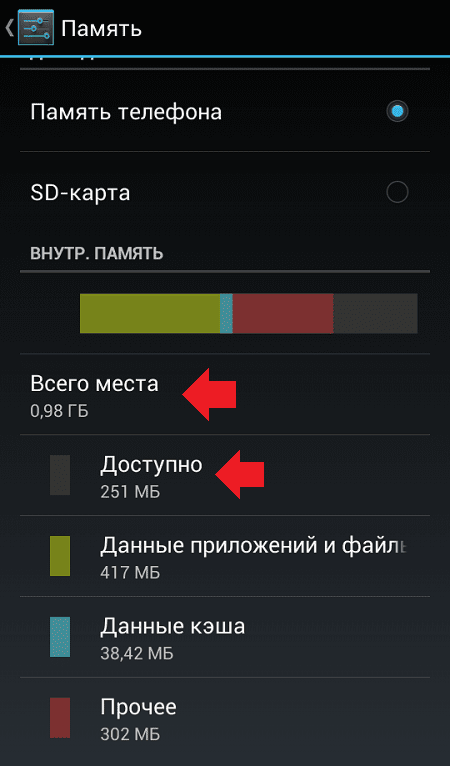
Важно помнить, что производитель указывает максимальный размер встроенной памяти смартфона. Фактически пользователю доступен меньший объем: часть памяти используется для хранения операционной системы и установленных производителем программ и приложений.
Этот раздел внутренней памяти называется системным, освободить его невозможно. Для хранения данных владельца смартфона предназначен пользовательский раздел, подразделяемый, в свою очередь, на часть для программ и приложений и часть для медиа, аудио и иных файлов.
В чем разница между оперативной и встроенной памятью телефона
Разобравшись, что такое оперативная и встроенная память телефона, перейдем к вопросу об их принципиальной разнице.
Главное, чем отличается встроенная память от оперативной — показатель зависимости от энергопитания.
Как только устройство выключается, все данные из оперативной памяти смартфона автоматически удаляются, а само ОЗУ очищается от информации.
Внутренняя память никак не зависит от питания и сохраняет все пользовательские файлы даже после полного выключения устройства.
Остальные технические различия между встроенной и оперативной памятью смартфона приведены в таблице.
| Оперативная память | Встроенная память |
| Определяет скорость реакции смартфона и его производительность. | Определяет максимально возможный объем данных длительного хранения (фото, видео, музыка и т.д.) |
| Постоянно взаимодействует с операционной системой телефона и всеми приложениями. | Запускается при включении девайса, не взаимодействует напрямую ни с одним приложением. |
| Здесь хранится временная информация обо всех запущенных программах. | Здесь хранятся долговременные и постоянные алгоритмы и микропрограммы для корректной работы комплектующих. |
| Характеризуется быстрой записью информации и меньшими объемами (максимум — 6 Гб). | Процесс сохранения данных происходит медленно, имеет почти неограниченные объемы (до 256 Гб и более). |
| Расположена на дискретном модуле, который может быть заменен. | Расположена на материнской плате смартфона. |
| Увеличить объемы невозможно. | Для использования дополнительных объемов достаточно установки карты памяти — альтернативного хранилища пользовательской информации. |
Оптимальные параметры памяти смартфона
Прежде чем покупать новый смартфон или планшет, необходимо определиться с вашими потенциальными потребностями и планируемым способом использования гаджета.
В зависимости от этого стоит выбирать модель, отвечающую хотя бы минимальному порогу по объемам оперативной и внутренней памяти.
Экономия при покупке более дешевого устройства с меньшим ОЗУ или встроенной памятью приведут не только к дискомфорту при работе со смартфоном, но и к скорой потребности в приобретении нового девайса.
Объемы оперативной памяти устройства
Если рассматривать ОЗУ, то необходимый объем напрямую зависит от типа использования устройства:
- какими программами и приложениями планирует пользоваться владелец смартфона,
- как много одновременно работающих процессов ему необходимо,
- с какой целью планируется применять девайс.
Выбирая смартфон, необходимо помнить, что объемы ОЗУ увеличить невозможно: при повышении нагрузки на устройство единственным возможным способом получения больших объемов оперативки станет покупка нового телефона.
Рассмотрим более подробно, какими характеристиками будет обладать смартфон с конкретным объемом оперативной памяти:
- 512 Мб — такая вместимость ОЗУ чаще всего встречается в бюджетных моделях, а также телефонах солидного возраста. В наши дни оперативной памяти этого размера будет недостаточно для комфортной работы с гаджетом: она подойдет для тех, кто использует смартфоны для звонков или разовых задач.
- 1 Гб — во втором десятилетии XX века такой объем оперативной памяти считается минимальным для полноценного функционирования телефона. Девайс сможет поддерживать работу до 5 приложений одновременно, что позволит использовать его не только для звонков, но и с целью выхода в Интернет, общения в нескольких мессенджерах.
- 2 Гб — на сегодняшний день это оптимальный объем ОЗУ, характерный для смартфонов бюджетных линеек. Памяти хватает на запуск до 10 приложений и игр на невысоких скоростях. Повышение нагрузки приведет к значительному снижению производительности гаджета.
- 3 Гб — оперативная память рассчитана на многофункциональный режим работы. Владелец устройства сможет без проблем запускать «тяжелые» приложения и утилиты, устанавливать анимированные лаунчеры, без проблем играть в онлайн-игр.
- 4 Гб — смартфон с таким объемом памяти «не работает, а летает». Для обычных пользователей его более, чем достаточно: телефон сможет одновременно поддерживать до 30 открытых программ, запуск приложений будет происходить моментально. Оперативка 4 Гб характерна для флагманских моделей престижных брендов высокого ценового сегмента.
- 6 Гб — максимально возможный объем ОЗУ. Встречается на единичных моделях смартфонов последнего поколения. Приобретение гаджета с такими характеристиками не несет особой практической выгоды: для полной загрузки ОЗУ потребуется активировать свыше 100 программ одновременно.
Объемы встроенной памяти устройства
На современном рынке мобильных телефонов представлен большой выбор гаджетов: объем их встроенной памяти начинается от 4 Гб (бюджетные модели) и заканчивается 256 Гб и выше.
Чтобы выбрать оптимальный девайс и не переплачивать за ненужные гигабайты, следует учитывать следующие факты:
- объем памяти, необходимый для хранения операционной системы и рабочих файлов устройства, редко когда превышает 0,5 Гб;
- на хранение программ и приложений требуется в целом от 3 до 7 Гб (если не планируется устанавливать много игр);
- основным «потребителем» гигабайтов внутренней памяти являются фотографии и видео, особенно если вы используете режим съемки HDR или иные специальные эффекты.
Таким образом, для полноценной работы смартфона в качестве мультифункционального средства общения достаточно 16 Гб внутренней памяти.
Если вы используете смартфон не только для звонков и обмена сообщениями в мессенджерах, то при выборе устройства следует ориентироваться на следующие характеристики:
- Телефон с памятью 32 Гб. Подойдет, если помимо смартфона, вы используете другие гаджеты (планшет, умные часы, плеер и т.д.). Мобильное устройство приобретается в первую очередь для комфортного общения в Интернет и социальных сетях и съемки фотографий стандартного уровня качества.
- Телефон с памятью 64 Гб. Рассчитан на тех, кто делает свыше 20 кадров в день и любит снимать длительные видео в хорошем разрешении. Таким пользователям есть смысл задуматься о приобретении такого дорогостоящего устройства. Также модель смартфона с 64 гигабайтами внутренней памяти необходима тем, кто использует гаджет для работы: хранения документов, загрузки таблиц, создания тяжелых файлов.
- Телефон с памятью 128 Гб. Оптимальный выбор для активных пользователей цифровых устройств. Если вы регулярно слушаете музыку, любите снимать качественные фото в режиме HDR или видео хорошего разрешения, заядлый игроман, то оптимально покупать девайс с внушительным объемом памяти. Особенно, если вы используете для развлечений только одно устройство.
- Телефон с памятью 256 Гб. Такая покупка является целесообразной, если мобильная фотография, видеосъемка или аудиозапись являются вашим постоянным занятием, при это вы не используете профессиональный фотоаппарат или иные устройства. Во всех остальных случаях можно ограничиться внешними носителями или загрузкой медиаконтента в облачные хранилища.
Что делать, если имеющегося объема памяти недостаточно
Если ОЗУ перегружена, рекомендуется:
- закрыть все активные приложения (особенно те, которые были открыты несколько дней назад и более не использовались);
- осуществить оптимизацию устройства (в разделе «Настройки»);
- заменить «тяжелые» приложения по более экономичные, не открывать более 5 вкладок в браузере и т.д.
В случае, когда перечисленные выше способы не помогают и вам все так же не хватает оперативной памяти, единственным эффективным вариантом является приобретение нового устройства.
Для комфортного использования смартфона с небольшими объемами встроенной памяти можно применить следующие способы:
- установить в гаджет вместительную карту памяти и сохранять на нее фото и видео, а также наиболее тяжелые приложения;
- отключить автоматическое обновление приложений;
- использовать для хранения больших объемов медиа специальное облачное хранилище;
- регулярно удалять кэш приложений, ненужные программы и утилиты;
- раз в 2 недели осуществлять ручную очистку памяти от ненужных файлов.

Теперь вы знаете, что такое встроенная и оперативная память, в чем разница между ними и на какие показатели телефона они оказывают непосредственное влияние.
Владея этой информацией, вы сможете подобрать такую модель смартфона, которая будет соответствовать как вашим финансовым возможностям и пожеланиям, так и реальным потребностям в мире цифровых технологий, развлечений и общения.
( 37 оценок, среднее 4.54 из 5 )
Что общего у смартфонов, ноутбуков и умных часов? Все они имеют место для хранения системных файлов, приложений и пользовательских данных. Хранилище на телефонах Android делится на две категории. Внешнее и внутреннее хранилище. Но в чем разница между внешним и внутренним хранилищем? Какой из них использовать?
Хотя большинство людей думают, что внешнее хранилище — это SD-карты и внешние жесткие диски, это не совсем так. Давайте поймем настоящую разницу между этими двумя типами хранилищ и когда они используются.
Чем внутреннее хранилище отличается от внешнего хранилища
Официальный Документация Android по хранению дает нам некоторые рекомендации. Когда вы устанавливаете приложение на свой телефон, оно создает уникальную личную папку, доступ к которой может получить только установленное приложение. Эти файлы хранятся во внутренней памяти, к которой другие приложения или пользователи не могут получить доступ.
Системные файлы Android также хранятся во внутренней памяти, недоступной для пользователя. Вы либо загрузите приложение, либо можете получить root-доступ на своем смартфоне для доступа к этим файлам.
Есть два типа внешнего хранилища. Один — это память или SD-карты, которые мы вставляем вручную. Это самый популярный вид внешней памяти, понятный большинству пользователей смартфонов. Согласно этому определению облачное хранилище, такое как Dropbox, также является внешним хранилищем. Это называется вторичным внешним хранилищем. Итак, что первично?
Первичное внешнее хранилище доступно для пользователя, но остается частью встроенной памяти. Здесь вы храните свои фотографии, документы и другие данные, даже если у вас нет SD-карты. Короче говоря, встроенная память вашего телефона разделена на две части. Внутренний и наружный. Установленную SD-карту также можно назвать съемным внешним хранилищем.
Почему внутреннее и внешнее имеют значение
Внутреннее хранилище в основном используется OEM-разработчиками Android и разработчиками приложений для хранения конфиденциальных файлов и данных. Цель здесь — защитить их от непреднамеренного или случайного вреда. Но это еще не все. Файлы, хранящиеся в каталогах, созданных во внутренней памяти, являются Недоступно другими приложениями. Это обеспечивает столь необходимый уровень безопасности и конфиденциальности ваших данных.
Файлы, хранящиеся в основном внешнем хранилище, доступны напрямую с помощью встроенного приложения для просмотра файлов. Другие приложения также могут получить доступ к этим данным. Вот где нужны разрешения. Когда приложение хочет получить доступ к этим данным, оно запрашивает разрешение на доступ к первичному или вторичному внешнему хранилищу. Приложение не может получить доступ к файлам, хранящимся во внутренней памяти, если они не принадлежат соответствующему приложению.
Но не все приложения это делают. Экосистема Android известна многими вещами, и почему-то конфиденциальность не является главной проблемой. Было много случаев, когда приложения были найдены виновен в краже пользовательских данных без разрешения или даже без ведома пользователей. В таких случаях важность первичного внутреннего хранилища, недоступного для других приложений, становится все более важной.
3. Дальнейшие мысли
Теперь мы знаем, что внутреннее хранилище используется для хранения файлов ОС и приложений, недоступных для других приложений. Мы также знаем, что существует два типа внешнего хранилища. Основное внешнее хранилище используется для хранения данных, доступ к которым разрешен другим пользователям. Например, настройки приложения хранятся во внутренней памяти, а файлы MP3, которые вы загружаете с помощью того же приложения, хранятся во внешнем хранилище (основном или дополнительном).
SD-карта является вторичным внешним хранилищем, но не является частью системы. Вы можете снять его и носить с собой куда угодно. Вы также можете подключить его непосредственно к ноутбуку или другим совместимым устройствам. Вы можете возразить, что к ноутбуку можно подключить и смартфон. Но когда вы подключаете смартфон через USB-кабель и подключаете внутренний диск, вы можете получить доступ только к первичному и вторичному внешнему хранилищу. Некоторые пользователи называют первичное внешнее хранилище встроенным общим хранилищем, поскольку оно является частью системы, но доступно для пользователя свободно.
Некоторые приложения позволяют пользователям хранить данные на SD-карте. Это дает пользователю гибкость и больший контроль над своими данными. Когда вы удаляете приложение, все данные, хранящиеся в папке приложения, также удаляются. Иногда не все данные удаляются или приложения оставляют пустые папки. Со временем это может накапливаться, приводя к проблемам с хранилищем и системным задержкам.
Многие смартфоны премиум-класса полностью удалили SD-карту, но вместо этого предлагают встроенную память с разными конфигурациями памяти. Они могут начинаться с 2 ГБ и доходить до 512 ГБ. Это делает еще более необходимым разделение встроенной памяти на внутреннюю и внешнюю.
Итак, в следующий раз, когда вы откроете «Настройки» на своем телефоне и перейдете в «Хранилище», чтобы проверить доступное пространство, это действительно основное внешнее хранилище, доступное по дизайну. Это называется только внутренним хранилищем, чтобы конечный пользователь мог лучше отличить его от SD-карт, которые они могли установить дополнительно.
Разрешения, разрешения
Все дело в контроле, разрешениях, конфиденциальности и безопасности. Вот действительно короткая версия. Внутреннее хранилище предназначено для приложений для хранения конфиденциальных данных, что по умолчанию запрещает доступ для чтения и записи для всех других приложений и пользователей. Первичное внешнее хранилище — это часть встроенного хранилища, доступного пользователю и другим приложениям, но часто с разрешениями. Вторичное внешнее хранилище — это SD-карты, которые можно извлечь из телефона — альтернатива plug-n-play.
Следующий: У вас есть смартфон Xiaomi? Узнайте, как увеличить внутреннюю память на любом телефоне Xiaomi прямо сейчас.
Post Views: 3 032
Память в телефоне может быть разной и служить для различных целей. Одна для постоянного и неизменного хранения данных, другая для временных данных, третья для постоянно изменяемых данных, с неограниченным временем хранения. Как только разобраться во всей этой пиздятине и не выстрелить себе в колено?
Щас я заварю Нескафе 3 в 1 и расскажу, какая бывает память и нахер это все надо. После прочтения статьи, ты сможешь блеснуть своим умом за двушкой жигуля в компании друзей и подруг. Больше они не смогут тебя унижать!!11одинодин
Внутренняя память
Внутренняя память на телефоне нужна для хранения пользовательских данных. Это может быть фото, видео, приложухи, вся эта шняга. Память бывает eMMC и UFS. Тесты скорости можешь поискать в интернете, но юэфси быстрее. Внутренняя память в телефоне разделена на разделы. Один для пользовательских данных, другие для хранение самой системы Андроид. Поэтому, когда ты обычно покупаешь телефон с 32 гигабайтами, по факту ты получаешь 24, потому что остальную занимает сама система. Внутренняя память может быть расширена картами памяти микроСД или еще какой, она тоже считается внутренней. Данные внутренней памяти не стираются при выключении экрана или телефона. Только если ты или система их снесет нахер.
Внутренняя память на английском пишется как Internal Memory, а звучит как интернал мемори, бля. Звучит круто, поэтому можешь просто подойти к компании симпатичных девушек и крикнуть: “ИНТЕРНАЛ МЕМОРИ, СУЧКИ” и эта ночь будет для тебя незабываемой.
RAM
RAM расшифровывается как Random Access Memory. Что в переводе на человеческий, звучит как “Запоминающее устройство с произвольным доступом”. Вслух лучше не читать, ну его нах.
RAM память энергозависима и хранит только временные данные. Данные в ней стираются при выключении устройства. Сами данные хранятся только определенное время. Вот смотри, приложуха, которая у тебя стоит на телефоне, она занимает место во внутренней памяти, но когда ты ее запускаешь, она загружается в RAM память. Ее еще называют оперативной памятью. Любопытный падаван может спросить, а нахер так сложно надо? Все потому, что оперативная память, она пиздец какая быстрая и скорости все еще растут. Сейчас актуальная LPDDR4, а потом придумают еще какую и там будут еще более быстрые скорости. Поссать не успеешь, а уже все загрузилось. Какая у тебя память стоит, можно узнать через приложение AIDA64, CPU-Z или через статью “Как узнать модель телефона”.
Главное запомнить, что данные в RAM памяти временные и удаляются при выключении телефона. Даже закрыв приложение, оно удаляется из RAM, но не из внутренней. В Андроиде все немножко хитровыебано и по факту приложение не удаляется из RAM, но для простого объяснения нубам пойдет и такое.
ROM
ROM является типом оперативной памяти (RAM). Расшифровывается как Read Only Memory, что на русском означает — память только для чтения. А это значит, что туда можно только пиздануть данные, которые нельзя изменить. В такой памяти хранятся данные, которые не требуют изменения. Сами данные при этом изменить на самом деле можно, но простому пользователю этого не дадут.
ROM на телефонах используется для хранения некоторых разделов ОС Андроид, чтобы пользователи случайно что-то не сломали, но на самом деле это не ROM. Некоторые люди называют системные разделы в телефоне, как ROM память. Хотя по факту, это не так и ошибка. Системные разделы — эта та же внутренняя память. Ну да и хуй с ними.
Дополнение
Теперь, когда ты будешь слышать фразы типа у меня 4 гига оперативки (или ram) и 32 гига встроенной, ты будешь понимать, о чем идет речь. А если кто-то будет говорить, что у него 4 гига ROM, то у чувака просто свистит чердак, пошел он нахер со своими знаниями. Андроид хранит свои системные разделы там же, во внутренней памяти, но на других разделах, доступа к которым простой смертный не имеет.
Ты также можешь спросить, а почему оперативной памяти всегда меньше и, при том, на порядок. Потому что она тупо дороже и сама по себе спроектирована так, чтобы не держать постоянно данные. Вот и все.
А теперь для дебилов:
- RAM — память, куда загружаются приложухи. От нее зависит скорость работы телефона и приложений. Когда ее не хватает, система начинает выгружать из памяти приложения и когда вы их запускаете, вам кажется, что оно стартует с нуля и это так и есть.
- Внутренняя память — служит для постоянного хранения данных даже после выключения. Это сама система Андроид (при загрузке система грузится в оперативку), фоточки, видео и пр.
- ROM в телефоне означает системные разделы, но хранятся они один хуй в той же внутренней памяти.
Я все.
Когда речь заходит о покупке нового смартфона, обычный покупатель либо совсем не обращает внимания на характеристики, либо хочет получить все да побольше. Камера — только 200 МП, быстрая зарядка — обязательно на 120 Вт, память — ну, минимум 12/256 ГБ. Если с мегапикселями все уже давно ясно, то объем памяти смартфона многими людьми до сих пор считается объективной и самодостаточной характеристикой. Правда, в этом отношении тоже есть нюанс, о котором важно знать каждому покупателю.

Тип оперативной и постоянной памяти сильно влияет на скорость работы смартфона
Содержание
- 1 Оперативная и постоянная память — отличия
- 2 Виды постоянной памяти смартфона
- 2.1 Как узнать скорость памяти
- 3 Виды оперативной памяти на телефоне
- 3.1 Расширение оперативной памяти
Оперативная и постоянная память — отличия
Чтобы все, о чем далее пойдет речь, не вызвало у вас лишних вопросов, начнем с вводной информации, а именно — с определения памяти. Она бывает оперативной (ОЗУ) и постоянной (ПЗУ). В маркировке 12/256 ГБ первое число означает объем ОЗУ (оперативного запоминающего устройства), а второе — ПЗУ (постоянного запоминающего устройства).
⚡ Подпишись на Androidinsider в Дзене, где мы публикуем эксклюзивные материалы
Оперативная память является энергозависимой и хранит данные, которые процессор смартфона обрабатывает в отдельно взятый момент времени. Постоянная память энергонезависимая. Она хранит неизменяемые данные. Говоря простым языком, сохраненное на телефоне видео всегда находится на внутреннем накопителе, а в оперативную память оно попадает только в момент воспроизведения.

Для хранения данных в оперативной памяти нужен постоянный ток
Чем больше внутренней памяти, тем больше данных вы можете хранить на смартфоне. А объем ОЗУ влияет на количество информации, которое устройство сможет обработать в момент времени. Если на телефоне ОЗУ малой емкости, система будет автоматически закрывать приложения, что существенно замедлит работу гаджета. Но далеко не только объем ОЗУ и ПЗУ влияет на отзывчивость и скорость смартфона. Ведь память бывает разной, и не факт, что на вашем устройстве установлен хороший накопитель.
Виды постоянной памяти смартфона
Несмотря на то, что обывателям кажется, будто постоянная память влияет только на количество доступного места на накопителе, от ее типа зависит скорость работы смартфона. Давайте посмотрим, какие существуют виды постоянной памяти мобильных устройств, и чем они отличаются.
| Тип ПЗУ | Скорость последовательного чтения | Скорость последовательной записи | Год выпуска |
|---|---|---|---|
| UFS 4.0 | 4 200 МБ/c | 2 800 МБ/c | 2022 |
| UFS 3.1 | 2 100 МБ/c | 1 200 МБ/c | 2019 |
| UFS 2.2 | 860 МБ/c | 500 МБ/c | 2022 |
| UFS 2.1 | 860 МБ/c | 255 МБ/c | 2017 |
| eMMC 5.1 | 255 МБ/c | 125 МБ/c | 2015 |
Скорость чтения показывает, какое количество информации память обрабатывает за секунду (например, когда вы запускаете приложение), а скорость записи — количество обрабатываемой информации при сохранении данных на устройстве (например, когда вы устанавливаете приложение).
Читайте также: сколько памяти нужно смартфону в 2022 году
Чем выше эти показатели, тем, в целом, быстрее работает смартфон. Наше сравнение памяти показывает, что eMMC 5.1 — устаревший тип ПЗУ. Он появился еще в 2015 году, но он до сих пор используется в дешевых устройствах. К примеру, именно такой накопитель установлен в телефоне Redmi 10A.

Дешевые смартфоны продолжают использовать старый тип постоянной памяти, из-за чего медленно запускают и устанавливают приложения
Но, если вы хотите получить в свое распоряжение шустрый аппарат, необходимо выбирать смартфон с UFS 2.2 и выше. При этом есть вероятность встретить в продаже модель с UFS 2.1 или UFS 3.0, но данные типы накопителей постепенно уходят в небытие, а UFS 4.0, представленный летом 2022 года, появится в массовом производстве не раньше следующего года.
❗ Поделись своим мнением или задай вопрос в нашем телеграм-чате
И последнее о том, что касается скорости памяти. Хотя весь сегодняшний материал посвящен развенчиванию мифа относительно важности размера, в случае с ПЗУ он имеет значение. Чем больше объем памяти, тем быстрее она работает при использовании одного и того же стандарта. Так, максимальная скорость последовательного чтения UFS 2.1 на 512 ГБ — 860 МБ/c, а тот же накопитель на 1 ТБ выдает уже 1 000 МБ/c.
Как узнать скорость памяти
В дополнение к вышесказанному скажу, что чем меньше свободной памяти от общего объема накопителя, тем медленнее она работает. Вы можете самостоятельно проследить эту зависимость, запустив тест AndroBench на смартфоне с пустым и заполненным хранилищем.
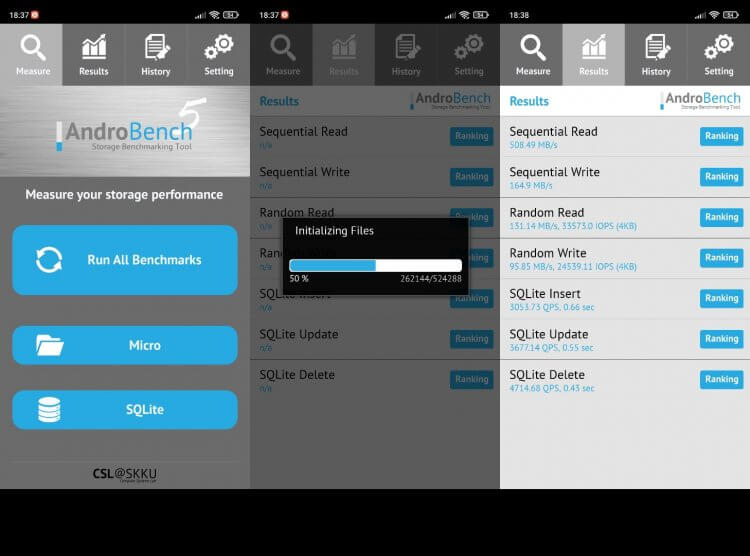
Скорость памяти зависит от типа накопителя и его объема
Это очень полезное приложение, которое я настоятельно рекомендую оставить на своем смартфоне и использовать всегда, когда нужно проверить скорость памяти. Для диагностики других параметров присмотритесь к дополнительным программам-тестерам, ну а мы переходим к особенностям оперативной памяти.
Виды оперативной памяти на телефоне
Оперативное запоминающее устройство тоже бывает разных видов. Предлагаю взглянуть на сравнительные характеристики всех доступных на данный момент типов ОЗУ, после чего по вашему вызову приедет пояснительная бригада.
| Тип ОЗУ | Пропускная способность | Напряжение | Год выпуска |
|---|---|---|---|
| LPDDR5x | 8 500 Мбит/с | 0,5 В | 2021 |
| LPDDR5 | 6 400 Мбит/с | 0,5 В | 2019 |
| LPDDR4x | 4 266 Мбит/с | 0,6 В | 2017 |
| LPDDR4 | 3 200 Мбит/с | 1,1 В | 2014 |
| LPDDR3 | 2 133 Мбит/с | 1,2 В | 2012 |
Пропускная способность — это комплексный показатель, учитывающий частоту памяти, разрядность шины и количество каналов. Данная характеристика влияет на общую производительность. Теперь про напряжение. Чем оно выше, тем больше энергии потребляет ОЗУ. Это особенно важно при нахождении смартфона в спящем режиме, так как операционная система всегда занимает 2-3 ГБ оперативки вне зависимости от количества запущенных программ.
🔥 Загляни в телеграм-канал Сундук Али-Бабы, где мы собрали лучшие товары с АлиЭкспресс
LPDDR3 — устаревший тип оперативной памяти, проигрывающий конкурентам по всем показателям, но он, как и eMMC 5.1, продолжает встречаться в дешевых устройствах. К примеру, Samsung поставила такое ОЗУ в прошлогодний телефон Galaxy A02, хотя сам стандарт LPDDR3 появился еще в 2012 году.

Оперативка стандарта LPDDR5x была представлена в конце 2021 года, но ни один смартфон с таким типом ПЗУ еще не вышел
Сегодня чаще всего используется оперативная память стандарта LPDDR4x, LPDDR5 появляется только во флагманах, а релиз LPDDR5x в смартфоне стоит ожидать только в 2023 году. С точки зрения обработки информации 6 ГБ LPDDR5 — почти то же самое, что и 8 ГБ LPDDR4x. Поэтому смысл переплачивать за больший объем ОЗУ есть только при использовании актуального стандарта памяти. Кроме того, чем больше оперативки, тем быстрее разряжается смартфон, ведь ОЗУ, напомню, является энергозависимым, в отличие от ПЗУ.
Расширение оперативной памяти
В последнее время производители смартфонов используют уловку, заявляя для своих устройств поддержку расширения оперативной памяти. В дополнение к штатному объему ОЗУ предлагается добавить пару-тройку гигабайтов внутреннего хранилища. Опция кажется полезной, да и включается она без дополнительных приложений.
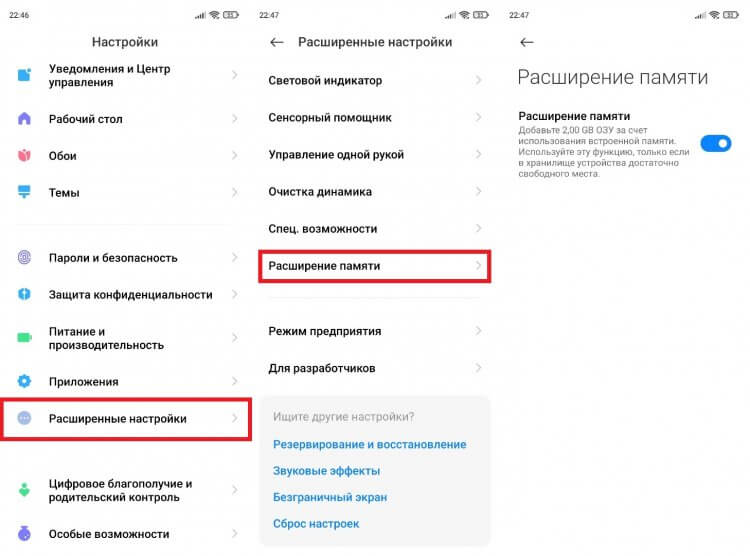
Производители включают расширение памяти по умолчанию, но я рекомендую отказаться от этой функции
При этом скорость постоянной памяти намного ниже оперативной. Самый продвинутый из используемых на сегодняшний день стандартов внутреннего хранилища UFS 3.1 позволяет добиться скорости чтения 2 100 МБ/c, в то время как оперативка LPDDR5 выдает 51 200 МБ/c (не путайте эти цифры с пропускной способностью).
⚡ Подпишись на Androidinsider в Пульс Mail.ru, чтобы получать новости из мира Андроид первым
Виртуальная память, выделяемая для расширения ОЗУ, является чистой воды маркетингом, который помимо прочего негативным образом сказывается на работе устройства. Мало того, что оперативка забирает пространство внутреннего накопителя, так еще заставляет постоянно перезаписывать информацию на него, из-за чего быстро расходуется и без того ограниченный ресурс ПЗУ. В перспективе это может вызвать проблемы с чтением файлов, да и, в целом, смартфон прослужит меньше.
 Многим пользователям, впервые получившим во владение устройство на Android OS, бывает трудно разобраться во всех тонкостях этой системы. Более того, не все опытные юзеры могут похвастаться, что досконально изучили платформу, на которой базируется больше 86%* всех продаваемых мобильных устройств в мире.
Многим пользователям, впервые получившим во владение устройство на Android OS, бывает трудно разобраться во всех тонкостях этой системы. Более того, не все опытные юзеры могут похвастаться, что досконально изучили платформу, на которой базируется больше 86%* всех продаваемых мобильных устройств в мире.
*по данным на декабрь 2016 года
А так как одним из важных и популярных вопросов для рядовых пользователей продуктов IT-индустрии был и остаётся вопрос памяти устройства, то данная тема не обошла стороной и операционную систему от компании Google.
Ниже мы разберём эту тему и ответим на вопрос, какие бывают виды памяти в системе Android OS.
Содержание статьи:
Группировка типов памяти устройств
Сперва рассмотрим, какие виды памяти существуют в принципе. Данная группировка не зависит от используемой на устройстве операционной системы, будь то Android, Windows, MacOS, iOS, Linux или другие, менее распространённые платформы.
 Все запоминающие устройства в электронике можно разделить на две основные группы:
Все запоминающие устройства в электронике можно разделить на две основные группы:
- Энергозависимая память. RAM
- Энергонезависимая память. ROM
С энергонезависимой памятью понятно, мы обозначили её как RAM (Random Access Memory — Запоминающее устройство с произвольной выборкой).
 А вот обозвать всю энергонезависимую память как ROM — это грубое допущение, так как ROM — Read-Only Memory, то есть допускает лишь чтение, но в группу энергонезависимой памяти входят и устройства, позволяющие пользователя перезаписывать данные. Однако, мы позволим себе это обобщение, а позже вскользь отметим особенности различных групп ROM-памяти.
А вот обозвать всю энергонезависимую память как ROM — это грубое допущение, так как ROM — Read-Only Memory, то есть допускает лишь чтение, но в группу энергонезависимой памяти входят и устройства, позволяющие пользователя перезаписывать данные. Однако, мы позволим себе это обобщение, а позже вскользь отметим особенности различных групп ROM-памяти.
Если из типа энергозависимой памяти в Андроид устройствах можно выделить только оперативную память, то энергонезависимая память, в свою очередь, разбивается на различные разделы: системный раздел (который сам ещё делится на разделы), внутренняя память устройства (Internal storage), флеш-память (карта памяти). Об этом мы и поговорим ниже.
А пока приведём таблицу, отображающую, к какой группе относится каждый из типов памяти, встречающийся на современных Андроид смартфонах, с приведением наиболее часто используемых обозначений.
| Энергозависимая память. RAM | Оперативная память. ОЗУ | |
|---|---|---|
| Энергонезависимая память. ROM | Прошиваемый раздел. PROM | Bootloader |
| Recovery | ||
| Boot | ||
| System | ||
| Перезаписываемый раздел. EEPROM | Internal phone storage | Data |
| User | ||
| SD-карта |
В конце статьи мы приведём ещё одну таблицу, в которой весьма условно попробуем сопоставить рассмотренные разделы системы Андроид и разделы/каталоги Windows OS.
Энергозависимая память. RAM
Что же такое энергозависимая память, и почему она так называется?
Энергозависимая память (Volatile memory) — тип памяти, которому для сохранения информации требуется постоянное электрическое питание
Это определение достаточно грубое, но прекрасно отражает принцип работы устройства.
В процессе работы системы в энергозависимую память загружаются необходимые данные. Информация хранится и изменятся в соответствующем модуле ровно до тех пор, пока на него подаётся питание (электричество).
Как только подача энергии прекращается, вся информация из энергозависимой памяти утрачивается. Собственно, поэтому данный тип памяти называется энергозависимой.
В качестве лучшего примера, понятного для большинства читателей, можно привести Оперативную память.
Оперативная память
С данным понятием знакомы многие, для тех же, кто не совсем понимает, о чём пойдёт речь ниже, дадим общее определение этому термину.
Оперативная память — это энергозависимая часть устройства, в котором хранится обрабатываемый в данный отрезок времени код и данные, требующие моментального доступа
Оперативная память часто может обозначаться следующими аббревиатурами:
- RAM — Random Access Memory, что в переводе с английского языка означает «память с произвольным доступом«;
- ОЗУ — что расшифровывается как «оперативное запоминающее устройство«.
В процессе работы системы в оперативную память подгружаются данные и код, к которым в настоящий момент происходит обращение процессора. Эта информация хранится и изменяется в соответствующем модуле ровно до тех пор, пока на него подаётся питание (электричество). Как только подача энергии прекращается, вся информация из оперативной памяти утрачивается.
В некоторых системах возможна реализация резервного копирования данных из RAM на модуль энергонезависимой памяти, но данный вопрос выходит за рамки текущей статьи и не отменяет различий в функциональных особенностях этих видов устройств
Узнать размер оперативной памяти аппарата и объём свободной памяти можно не только при помощи сторонних программ, отображающих подобную информацию, но и стандартными средствами. Например, на некоторых устройствах искомые цифры можно увидеть, открыв меню Приложения в настройках телефона и перейдя на вкладку Запущенные

Здесь мы видим, какой объём ОЗУ занят системой, запущенными на данный момент приложениями и сколько Мегабайт (в нашем случае) ещё свободны для использования.
Также сведения об общем размере доступной памяти публикуются в технической информации устройства.
В системе Андроид размер оперативной памяти играет важную роль. Кроме того, что некоторые программы сами по себе достаточно требовательны к железу устройства, важность размера и производительности RAM раздела усугубляется наличием многозадачности в Android OS.
Многозадачность — это способность операционной системы параллельно, в один момент времени, выполнять две и более различные задачи
 Андроид система самостоятельно управляет оперативной памятью устройства. В ОЗУ постоянно держатся запущенными нужные в данный момент системе и пользователю программы и службы. При запуске новых приложений софт, имеющий наименьший приоритет по отношению к другим программам, будет выгружен из оперативной памяти.
Андроид система самостоятельно управляет оперативной памятью устройства. В ОЗУ постоянно держатся запущенными нужные в данный момент системе и пользователю программы и службы. При запуске новых приложений софт, имеющий наименьший приоритет по отношению к другим программам, будет выгружен из оперативной памяти.
Однако, если пользователя не устраивает то, каким образом система распоряжается имеющимся объёмом раздела RAM, он может самостоятельно влиять на список программ, находящихся в памяти.
Управлять запущенными приложениями и службами, выгружать их, автоматически завершать или полностью запрещать запуск можно с помощью многочисленных программ Таск киллеров (Task killer) и менеджеров автозагрузки.
Важно понимать, что в погоне за большим объёмом свободной оперативной памяти не стоит действовать в ущерб удобству использования аппарата
Энергонезависимая память. ROM
Энергонезависимая память (Non Volatile Random Access Memory) — тип устройств памяти, которым для хранения информации не требуется постоянное наличие электрического питания
Этот тип памяти используется в разных целях: хранение файлов прошивки (операционной системы устройства), размещение разделов восстановления, размещение системных разделов, запись и хранение пользовательских данных и так далее.
 В ходе использования энергонезависимой памяти системой и пользователем на устройство записывается любая информация, соответствующая разделу памяти, которая может считываться оттуда при необходимости. При отключении оборудования и прекращении подачи питания на устройство информация с него не пропадает, после повторного запуска системы все данные вновь будут доступны. То есть данный тип памяти не зависит от наличия питания и потому зовётся энергонезависимым.
В ходе использования энергонезависимой памяти системой и пользователем на устройство записывается любая информация, соответствующая разделу памяти, которая может считываться оттуда при необходимости. При отключении оборудования и прекращении подачи питания на устройство информация с него не пропадает, после повторного запуска системы все данные вновь будут доступны. То есть данный тип памяти не зависит от наличия питания и потому зовётся энергонезависимым.
Простые примеры энергонезависимых устройств хранения информации: жесткий диск (HDD), твёрдотельные накопители (SSD), флеш-память (SD).
Прошиваемый раздел в Android. PROM
Аббревиатура PROM расшифровывается как Programmable Read-Only Memory, что в переводе с английского означает «Программируемая память только для чтения«, говоря более грамотным языком — Программируемое постоянное запоминающее устройство, сокращённо ППЗУ. Отсюда можно вывести определение:
Прошиваемый раздел PROM (Programmable Read-Only Memory) — постоянный сектор памяти, изменение которого доступно только при помощи прошивки
Рассмотрим основные разделы операционной системы Андроид, относящиеся к PROM, в порядке обращения к ним:
- Bootloader (HBOOT) — загрузчик операционной системы. Это сектор памяти, который первым реагирует на включение аппарата. Пользователю интересен тем, что анализирует, нажаты ли в момент включения дополнительные кнопки, и определяет, в каком режиме необходимо запускать устройство. Используется для прошивки смартфона.
- Recovery — раздел, содержащий системное программное обеспечение, предназначенное для диагностики аппарата, восстановления системы и создания её резервных копий.
Современные кастомные рекавери (custom recovery) имеют более широкий функционал, позволяют устанавливать сторонние прошивки, имеют встроенный менеджер файлов и так далее. - Boot — раздел памяти в системе Android, содержащий ядро ОС, драйвера и файлы, необходимые для управления устройство на низком уровне (команды процессора и памяти). Возможна перезапись этого раздела без замены основной прошивки.
- System — системный раздел, содержащий файлы прошивки, стандартных программ и библиотеки операционной системы. Содержимое раздела System возможно изменять при наличии у пользователя прав суперпользователя root. К примеру, отредактировав должным образом файл hosts, находящийся по пути /system/etc/hosts, можно избавить от рекламы на телефоне Андроид (подробнее об этом в соответствующей статье: Убираем рекламу на Android. Файл hosts)
 Все четыре раздела памяти Андроид, описанные выше, являются системными и условно нередактируемыми.
Все четыре раздела памяти Андроид, описанные выше, являются системными и условно нередактируемыми.
С этим связана ещё одна особенность данных разделов: если вы делаете возврат к стандартным настройкам аппарата (полный сброс) из меню устройства или Wipe data/factory reset из Recoery, то вышеперечисленные разделы форматированию НЕ ПОДВЕРГАЮТСЯ.
Если в одной из этих областей произошёл сбой или возникли какие-то другие проблемы, то для их исправления необходимо будет прошивать устройство полностью или соответствующую часть памяти.
Теперь рассмотрим ту часть памяти, которая может изменяться пользователем самостоятельно и без root прав.
Перезаписываемый раздел в Android. EEPROM
EEPROM расшифровывается как Electrically Erasable Programmable Read-Only Memory, что с английского переводится следующим образом: Электрически стираемое перепрограммируемое постоянное запоминающее устройство.
По сути это означает, что устройство способно хранить записанные на него данные, но позволяет многократно редактировать информацию без наличия особых прав (прав суперпользователя).

Сама технология EEPROM на сегодняшний день является устаревшей и не применяется в производстве современных модулей памяти, но название по привычке используется для обозначения устройств хранения информации небольшой ёмкости.
Перезаписываемый раздел EEPROM (Electrically Erasable Programmable Read-Only Memory) — постоянный сектор памяти с открытым доступом к изменению хранящейся в нём информации
К перезаписываем разделам системы относится как внутренняя память Андроид, доступная пользователю, так и карта памяти на Андроид, если таковая имеется.
- Внутренняя память устройства (Internal phone storage) — та часть модуля памяти смартфона, которая не занята системными разделами и доступна пользователю для размещения приложений, медиа-контента и документов. Часть памяти, на которую устанавливается софт, определяется как раздел Data, а часть, занятая пользовательскими файлами — как User.
Зачастую реальной границы между этими областями нет, и тогда распределение памяти зависит только от нужд владельца устройства. 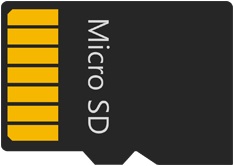 SD-карта (SDHC) — флеш-память, доступная пользователю в полном объёме. Всё пространство флешки может использоваться для хранения личных файлов. Кроме того, может быть произведена как установка приложений на карту памяти Андроид, так и перенос программ и игр Андроид на карту памяти (если данная возможность реализована в установленной версии операционной системы). SDHC-память может быть не только внешней, но и внутренней, распаяной на плате аппарата. В статье Разрешение на запись в корень sd-карты на Android 4.4+ рассмотрен способ обхода ограничения, введённого Google, для новых версий своей системы.
SD-карта (SDHC) — флеш-память, доступная пользователю в полном объёме. Всё пространство флешки может использоваться для хранения личных файлов. Кроме того, может быть произведена как установка приложений на карту памяти Андроид, так и перенос программ и игр Андроид на карту памяти (если данная возможность реализована в установленной версии операционной системы). SDHC-память может быть не только внешней, но и внутренней, распаяной на плате аппарата. В статье Разрешение на запись в корень sd-карты на Android 4.4+ рассмотрен способ обхода ограничения, введённого Google, для новых версий своей системы.
Internal phone storage и SD-карта напрямую не оказывают влияние на работу системы Андроид, однако,в случае неполадок и неисправностей, могут вызывать существенные сбои в работе всей ОС.
Теперь, как и обещали в начале записи, сопоставим память Андроид ОС и память системы Windows. Сопоставление приводим лишь для ознакомления, на самом деле, конечно, данные приведены с грубыми допущениями.
| Android OS | OS Windows |
|---|---|
| Оперативная память. ОЗУ | Оперативная память. ОЗУ |
| Bootloader | Раздел «Зарезервированно системой» |
| Recovery | Разделы восстановления ноутбуков |
| Boot | C:WindowsSystem32ntoskrnl.exe |
| System | Системный каталог. Диск C: |
| Data | Каталог C:Program Files |
| User | C:UsersИмя_пользователя |
| SD-карта | Дополнительные HDD/SSD/USB |
Мы поговорили о том, какие бывают разделы памяти в Андроид ОС. Рассмотрели основные типы памяти Android.
Всем производительной памяти и объёмных накопителей.
